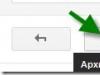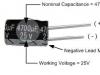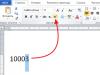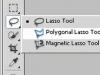Навигаторы обеспечивают удобство множеству автомобилистов, упрощая задачу поиска оптимального маршрута и тем самым экономя время. Однако карты могут устареть или быть недостаточно точными. В таком случае возникает потребность их замены на более современные.
Откуда взять карты?
Самым простым решением в таком случае будет покупка лицензионных карт или же установка их с официального сайта. Но можно пойти и самостоятельным путём, проведя загрузку со сторонних ресурсов.
Перед тем как закачать карты в навигатор,необходимо взвесить все стороны вопроса. Ведь после установки карты с отсутствующей лицензией могут возникнуть проблемы с предоставлением гарантии от сервисного центра.
Используя любой из выбранных способов, следует знать, что вся установка сводится к простому копированию файла. И если навигатор автоматически не обнаруживает файлы, необходимо проложить путь к ним самостоятельно.
Дополнительные средства для решения проблемы
Пользователи навигатора Garmin могут обновить или же установить карты с помощью программы MapSource, идущей в комплекте на диске. А вот для работы с системой Linux предусмотрено использование программы QLandkarteGT, однако итог может варьироваться.
Рассмотрим последовательность того, как закачать карты в навигатор Garmin.
Для начала понадобится загрузить программу MapSource, распаковать и запустить файл MSMAIN.msi. После окончания загрузки следует запустить Setup.exe для окончательного завершения установки.
Имея рабочую программу, переходим к вопросу, как закачать карты. В навигатор, для начала? нужно подобрать карты непосредственно нужной местности и распаковать архив. Среди распакованных файлов находим install.but и запускаем, однако, перед началом процесса необходимо выключить Garmin Maps Source.
Непосредственная работа с Garmin Maps Source подразумевает под собой подключение устройства к компьютеру с помощью USB. Посредством программы нужно указать путь к необходимой карте, отметить файл инструментом «Выделить карту» и нажать на закачку в навигатор.
Следует отметить, что предыдущая версия карты устанавливаемого региона будет автоматически удалена.
Обновление в затруднительных ситуациях

Большинство навигаторов Prestigio ещё при покупке имеют весьма старую версию навигационной системы. Перед тем как закачать карты в навигатор, рекомендуется сначала обновить систему, установив программное обеспечение с сайта и проведя с его помощью апдейт устройства.
При обновлении программа предложит такую услугу, как закачать карты в навигатор. Prestigio работает по большей части с программой "Навител", которая имеет весьма жёсткую политику насчёт сторонних карт.
Загружая карты в Prestigio, следует знать несколько деталей. Если в навигаторе нет флеш-накопителя, местом установки должна быть папка Maps в памяти устройства. В случае наличия флешки путь изменится на карту памяти в раздел Maps. Если таких разделов нет, следует перезапустить устройство, и навигатор сам создаст нужные каталоги.
В случае если прибор автоматически не определил карту, необходимо загрузить ее в любую папку. После загрузки, воспользовавшись функцией навигатора «атлас», указать путь к папке. Устройство самостоятельно из всех найденных файлов в папке создаст атлас. Стоит отметить, что навигатор индексирует все карты, поэтому лучше разбить папки по регионам.
Решение может быть интересным
Самым оригинальным способом того, как закачать карты в навигатор, можно считать их самостоятельное создание. В ситуации отсутствия информации об интересующем регионе возникает вопрос о том, как закачать карты в навигатор. Explay или же прибор другой марки поддерживает формат картинок jpeg, а значит, можно отсканировать бумажную карту.

Для начала нам понадобится качественный скан выбранной карты с ориентацией на север. Далее необходимо избрать ключевые точки на карте, желательно несколько. Выяснить ширину и долготу каждой выбранной точки и занести данные в созданный файл с текстом. Сохранять файл необходимо в формате HTM.
После создания папки в устройстве скопируйте текстовый документ с координатами и отсканированную карту местности. Указав навигатору месторасположение карты, убедитесь в работоспособности и качестве получившегося изображения.
Полезно знать

- Для закачки в навигатор карт через USB-навигатор должен быть выключен, и только после отключения кабеля его можно включить.
- Старые версии карт почти всегда самоустраняются при загрузке более новых.
- Всегда создавайте резервные копии перед установкой непроверенных карт.
- Покупая навигатор, не всегда можно получить в придачу к нему нужную карту.
- Устанавливая карты из стороннего источника, есть риск потерять гарантию.
- На официальных сайтах можно найти подходящую карту.
Навител - инструмент, экономящий нервы и деньги многих автолюбителей. Российская система навигации помогает избегать скоплений машин и сокращает временные затраты и расходы на бензин, который прожигается в пробках.
Комплекс данных со спутников помогает легко найти путь даже в отдаленных и неизвестных районах, выстроив оптимальный маршрут. Навигационный сервис регулярно обновляется, существуют версии для навигаторов с разными операционными системами. Именно поэтому все больше обывателей принимают решение установить программу Навител на свой гаджет.
ВАЖНО! Перед тем как установить Навител на навигатор, стоит уточнить операционную систему гаджета. Желательно, чтобы это был Windows старше 5 версии. Это связано с тем, что базы навигации постоянно обновляются и старой оперативной системе уже не под силу корректно отображать весь массив данных. Например, фирма Explay предлагает массовому потребителю доступный PN 375 навигатор, установить систему Навител, на который можно не более чем за 5 минут.
Установка Navitel начинается с подключения навигатора к компьютеру. Это позволяет увидеть структуру файловой системы устройства и установить базы в память гаджета. Российская компания не стоит на месте, постоянно обновляя карты и их формат. Так, последние версии не только подробнее, но и весят на треть меньше первых генераций, что позволяет записывать на средний навигатор карты двух-трех стран без потери производительности устройства, не используя внешнюю память.
Интерфейс программы интуитивно понятен, поэтому загрузив систему навигации на устройство, вы уже точно поймете, как установить очередную новую версию Навител на навигатор. В файловой структуре самого гаджета система записывает три папки: Navi, Navitel и Navitel content. Первую папку перед повторной загрузкой можно смело удалить. Наибольшую смысловую нагрузку несёт папка Navitel Content - в ней лежат старые карты и файлы индексации. Они могут пригодиться, если вы захотите вернуться к предыдущей генерации системы. Например, если понадобится выяснить, на каком ком-порте и скорости работала предыдущая версия, поскольку не всегда оптимальный ком-порт универсален и выставляется автоматически. Поэтому есть смысл сохранить содержимое папок на компьютер и перед тем как заново установить программу на устройство, просто скопировать старые данные с компьютера. Другой способ - поискать в интернете наименования стартовых файлов, пути и ком-порты для той или иной модели. На большинство гаджетов такие данные в сети имеются.
Чтобы установить на устройство программу новой генерации взамен старой, необходимо скачать файл установки на компьютер, и скопировать папку Navitel, заменив одноименную паку во внутренней памяти устройства. Аналогично можно обратиться к сохраненным данным перед тем, как заново установить Навител на навигатор.
Файлы переносятся просто перетягиванием мыши. Важно, чтобы названия папок в файле установки новой версии и в корневой папке навигатора совпадали, иначе устройство не сможет найти путь внутри самой системы, чтобы выстроить маршруты и коректнно отобразить карты.
По окончании копирования файлов, полная установка Навител на навигатор произойдет после перезагрузки устройства. Несложный процесс настройки программы заключается в согласии с запросами программы, постановка галочки на лицензионном соглашении.
Существуют две версии программы: пробная и полная. Обе имеют одинаковый функционал, но пробная действует лишь 30 дней с момента установки. Многие автолюбители, стремясь воспользоваться софтом бесплатно, сканируют интернет, чтобы найти загрузочный файл и установить ломаный Навител 2017 года на свои навигаторы. В сети выложены ключи взломанный файлы установки, но они быстро блокируются.
ВНИМАНИЕ! Аналогично с другим софтом, установка Навител взломанной версии - это нарушение прав. Кроме того, скачка файлов должна проходить с проверенных источников, дабы не подхватить вирус, который может повредить систему гаджета.
Карты тоже платные, их можно скачать на официальном сайте. Как установить навител-карты мы уже описали выше. Разработчики предлагают потребителю удобный способ работы с базами данных и системой навигатора — установить Navitel Navigator Updater на ПК.

Версия программы для персональных компьютеров бесплатная. Она предназначена для быстрого обновления системы и карт на автомобильном навигаторе, работающем на базе Windows CE. Доступна покупка карт как по бессрочному, так и одногодичному тарифу. Удобный интерфейс делает процесс обновления системы более легким, простым и прозрачным. Центр обновления синхронизирован с официальным сайтом Navitel, на котором зарегистрированные пользователи могут выбрать одну из 5 оболочек (скинов), или подобрать «голос» навигатору. Программа для ПК все равно не заменяет личный кабинет в части выявления ошибок работы и настройки, системы выбора онлайн-сервисов, параметров поездки.
К сожалению, пока не разработана версия программы для ПК на базе других операционных систем.
Navigator - это довольно простое в использовании оборудование, предназначенное для более удобного ориентирования на местности. Большинство устройств идёт с установленным пакетом программ и карт. Но базовый вариант не всегда содержит необходимый набор, поэтому следует знать, как скачать карты на флешку для навигатора, как обновлять их с интернета и что можно приобрести лицензионные программы для навигации у производителя.
Какие бывают версии для навигатора.
- Официальная, где установка лицензии для поисковых систем Garmin, Navitel и Автоспутник довольно простой процесс, но платный. А на сайтах разработчиков имеется подробная инструкция, как скачать навигатор на флешку в авто и как обновить уже имеющиеся поисковые программы.
- Неофициальная, где вся сложность заключается в отсутствии технической поддержки и обновлений. Эти схемы создаются самими пользователями GPS на основании уже имеющихся, поэтому их можно скачивать совершенно бесплатно. Формат атласов должен подходить для конкретной навигационной программы, которая может поддерживать такое добавление. На сегодняшний день пользуются популярностью карты с портала OpenStreetMap|1.
Самой распространённой версией навигационного оборудования является программа Navitel, на примере которой можно использовать систему установки и обновления поисковых программ для других навигационных устройств.

ВАЖНО. Перед тем как скачать карты Навител на флешку, необходимо понимать, что это неофициальные программы навигации и делается это всё на свой страх и риск. А перед их установкой необходимо сделать резервную копию всех данных с навигатора на ПК, для большей безопасности.
Как обновить данные Navitel
Существует несколько способов, как обновить Навител на карте памяти: с помощью официального сайта, с софта Navitel Navigator Updater или в программном обеспечении самого устройства.
Альтернативное обновление
При свободном доступе к интернету можно в меню навигатора выбрать пункт «Мой Navitel», найти вкладку «Мои продукты» и в списке карт выбрать ту, на которую есть новая версия. При нажатии на этот атлас система предложит её обновить.
Обновление с официального сайта
- Зарегистрироваться на сайте Navitel.ru и войти в личный кабинет.
- Подключить гаджет или съёмное устройство и нажать кнопку «Добавить».
- Перед тем как скачать карту Навител на карту памяти, необходимо сделать копию содержимого флешки.
- Очистить существующий пакет обновлений из памяти оборудования или съёмного накопителя.
- Загрузить и распаковать новый архив данных, и скопировать содержимое в папку для обновлений.
Обновление с помощью программы
- Закачать и установить на ПК утилиту Navitel Navigator Updater.
- Следовать пошагово инструкции, предложенной мастером установки.
- Приложение само через интернет проверит наличие обновлений и предложит их установить.
- После полной инициации программа откроет свежую версию навигационной системы.
ВАЖНО. После того как обновлённый пакет будет установлен, необходимо перезагрузить устройство, иначе некорректная работа программ даст сбой в схематическом отображении.
Использование Yandex.Map
В настоящее время любой Андроид может выступать в роли навигационной системы, что очень удобно. Одно устройство может быть и телефоном, и компьютером, и навигатором. Для этого следует закачать приложение «Яндекс.Карты». Лучше, если загрузить навигатор Яндекс на карту памяти , так как для него необходимо много места, которого не всегда хватает во встроенной памяти используемых устройств, а флешка на 8 Гб вполне подойдёт.
Приложением поддерживаются карты России и ближнего зарубежья. Функционирует поиск объектов (ресторанов, заправок и др.), ночной режим, события на дорогах, голосовая подсказка и т. д. Главным недостатком этого навигатора является невозможность работы приложения без подключения к интернету.
Процесс установки Yandex.Map на систему Android, будь то телефон, планшет или навигатор, достаточно прост:

Если это navigator с операционкой Windows CE, то необходимо:
- Скачать на компьютер архив YandexMap-wince.
- Распаковать его и отправить все файлы в гаджет или сохранить на флешке.
Некоторые производители навигационного оборудования дали возможность своим клиентам использовать сразу несколько поисковых систем с помощью так называемой альтернативной оболочки, которая копируется на съёмный носитель. Это даёт возможность человеку использовать расширенный поиск нужного объекта в максимально короткие сроки.
Без навигатора современному автомобилисту обойтись сложно. Именно благодаря картам на этих девайсах владельцы автотранспорта легко ориентируются на дорогах и не рискуют сбиться с курса. Тем не менее, для того, чтобы девайс предоставлял исключительно актуальную информацию, его програмные средства желательно периодически обновлять. И хоть сперва задача выглядит непростой, на практике с ней справится любой желающий. А мы расскажем о том, как обновить карту на оперативно и без проблем.
Для чего нужно обновлять карты в навигаторе
Усовершенствованные версии GPS карт появляются в среднем раз в 6 месяцев. В их создании принимают участие как опытные картографы, так и вебмастера со стажем.
Каждая обновленная карта отличается от предыдущей расширенной зоной покрытия. В эту территорию включаются дома, которые были возведены в последние месяца, новые развязки и дороги. Кроме того, в измененных картах исправлены те неточности, которые были обнаружены в прежних версиях. И хоть определенные ошибки могут встречаться и дальше, эффективность GPS-навигатора с каждой новой версией существенно повышается.
Кстати, пользователи некоторых автонавигаторов могут лично поучаствовать в улучшении работы этих устройств. К примеру, девайсы Garmin позволяют направить участок карты, где была допущена неточность, разработчику для дальнейшего исправления.
Что необходимо для обновления навигатора
Практически все популярные системы автонавигации предоставляют возможность быстро и бесплатно обновлять карты на автонавигаторах. Поэтому с актуализацией GPS карт вы легко сможете справиться самостоятельно.
Что же вам нужно для этого?
- Компьютер или с подключением к сети.
- Непосредственно навигатор. Проследите, чтобы он был заряжен.
- USB-кабель для подключения девайса к компьютеру. Как правило, этот шнур идет в комплекте с самим устройством.
А еще подготовьтесь к тому, что на выполнение всех необходимых действий у вас уйдет время. Дело в том, что “весят” карты, как правило, немало. Если же ваше интернет-соединение большой скоростью не отличается, то приготовьтесь ждать.

Как установить, обновить карты Navitel
Эти навигационные карты на протяжении уже долгого времени считаются одними из лучших. Компания Navitel подготавливает обновления к выпуску в среднем раз в полгода и позволяет устанавливать их бесплатно. Выполнить установку можно двумя способами - через компьютер и через меню соответствующей программы. Вам же остается только выбрать наиболее подходящий и удобный конкретно для вас вариант.
1. Использование программного обеспечения.
Как обновить через меню приложения? Для этого необходимо сперва проверить наличие интернет-соединения. Поскольку “весят” карты немало, то желательно загружать их при помощи Wi-Fi.
На своем навигационном устройстве откройте программу Навител Навигатор и в ее меню найдите раздел «Обновления». Теперь нажмите на клавишу «Обновить всё». Перед вами откроется окно с детальным описанием всех доступных карт. Нажатием клавиши «Обновить» вы дадите свое согласие на их загрузку. Больше никакие действия от вас не требуются.

Прежде, чем приступать к загрузке карт, следует сперва обновить приложение Навител Навигатор вместе с активационным файлом.
После этого действуйте следующим образом:
- Откройте официальный сайт Навител и войдите в Личный кабинет.
- В разделе под названием «Мои устройства» вашему вниманию откроется перечень доступных по вашей лицензии обновлений. Конечно, это только в том случае, если навигатор уже находится в списке устройств в вашем личном кабинете. Если же нет, то потратьте немного времени на то, чтобы добавить его.
- Выберете из всего перечня карт те, которые отвечают версии Навител Навигатор, что установлена на вашем девайсе.
- С правой стороны от названия каждой из представленной в списке карт находится кнопка «Скачать». На нее и следует теперь нажать.
- Файл, который вы качаете, будет иметь расширение.nm7. Установите его на свой персональный компьютер.
- Теперь, когда нужное улучшение уже скачано, осталось установить его на автонавигатор. Подключите навигационный девайс к персональному компьютеру или ноуту. Это можно сделать либо при помощи USB-кабеля, либо же используя карту памяти.
- Откройте на устройстве папку, в которой находятся карты, и сотрите прежние файлы. Вместо них переместите в папку новые версии карт, которые были закачены накануне. Как бы не хотелось оставить на устройстве и старые, и новые файлы, делать этого не стоит. Дело в том, что разные версии могут оказаться несовместимы между собой, что в итоге нарушит нормальную работу навигатора. Поэтому удаление старых карт является необходимым шагом.
- Сохранив скачанные файлы в отведенную для них папку, отсоедините автонавигатор от компьютера.
- Включите девайс и откройте на нем Навител Навигатор. Обновление местности теперь завершится автоматически.

Как загрузить и обновить карты в навигаторе Garmin
Обновлять карты Garmin также нужно время от времени, поскольку обновленные их версии содержат более точные данные, в точности которых не придется сомневаться. Именно благодаря их улучшенным версиям ваш будет хорошо ориентироваться на улицах и просчитывать наиболее точные и удобные маршруты на пути к намеченной цели.
Если настала пора обновить навигационные данные Garmin, то поможет в этом специальное приложение под названием Garmin Express. Оно существует в двух вариантах - для Windows и для . Другими словами, пользоваться удобными картами смогут пользователи обеих популярных операционных систем.


Установка и обновление программного обеспечения СитиГид
Пользователей навигационной службы СитиГид на сегодняшний день также насчитывается немало. Если вы также являетесь одним из них, то при установке обновлений для карт действуйте следующим образом:
- В первую очередь, необходимо зайти на сайт официальный сайт навигационной системы. И уже оттуда в свой «Личный кабинет».
- Откройте графу под названием «Все Лицензии», где вы увидите длинный перечень самых разных лицензий. В этом списке найдите вашу.
- Ваш следующий шаг должен заключаться в том, чтобы установить обновленную версию приложения. Для этого понадобится клавиша «Обновить». Помните, что вернуться к старой версии у вас уже не получиться.
- После того, как вы выбрали обновление программы, сайт попросит вас покинуть системы и затем снова войти в нее, заново вводя пароль и логин. Выполните эти действия, и тогда уже в перечне доступных карт будут видны актуальные для вас обновления. Подберите нужное из них и нажмите клавишу «Загрузить».
- Закачайте файл на свой ПК.
- Как и обновления для программы, усовершенствованные карты также представлены в вашем Личном кабинете в категории с соответствующим названием. Вы в любой момент можете выбрать и скачать любую из них. Помните, что перечень доступных вариантов будет напрямую зависеть от вашей лицензии.
- Если ваш автонавигатор не имеет доступа в интернет, как, например, то есть смысл загрузить еще и дорожную обстановку.
- Все скачанные файлы переместите во заблаговременно созданную на ПК папку. Присвойте ей имя CGMaps.
- Следующим шагом следует вынуть загруженный ранее файл с программой из архива. В результате этого перед вами окажутся две папочки - INET и NOINET. Первая будет нужна, если ваш навигатор умеет выходить в интернет. Вторая - если не умеет.
- Подключите свое GPS-устройство к ПК. Осуществить это можно при помощи кабеля USB, если вы планируете сохранять информацию в его встроенное хранилище данных. Если же она должна быть сохранена на карте памяти устройства, то извлеките карту из девайса и поместите в кард-ридер.
- Откройте на компьютере содержимое девайса и закиньте туда папку CityGuide, извлеченную либо из INET, либо из NOINET.
- Далее внутрь папки CityGuide поместите CGMaps.
- После этого уже можно отключить навигационный девайс и запустить на нем соответствующую программу.
- Положите навигатор на открытом месте, чтобы он мог успешно настроить COM порт и найти свое месторасположение. Нередко этот процесс занимает до часа, а потому запаситесь терпением.

Как установить, обновить программное обеспечение Яндекс. Навигатор
Программное обеспечение Яндекс. Навигатора тоже можно быстро и легко обновить собственноручно. Что же следует для этого делать? В действительности все предельно просто. Нужно лишь сохранять последовательность определенных действий.
1. Для того, чтобы скачать карту, вызовите панель инструментов. Для этого достаточно прикоснуться к нижней части экрана своего навигатора.
2. В открывшемся Меню перейдите к настройкам и откройте раздел «Загрузка карт».
3. Следующим шагом найдите необходимый город. Сделать это можно двумя способами. Первый вариант - просто найти его в предоставленном списке, что не так и сложно, ведь все города в перечне выстроены в алфавитном порядке. Второй способ - начать вводить название города в поисковую строку и затем только выбрать его в предоставленных подсказках.
4. После этого вы увидите информацию о том количестве свободной памяти на устройстве, которое необходимо для успешной загрузки карты. И если его хватает, то можно уверенно приступать к скачиванию. Если же памяти недостаточно, то в случае необходимости можно поместить информацию не на девайс, а на карту памяти.
При желании настройте также и автообновление. Выполнить это тоже можно в разделе «Обновление карт». Чтобы загрузкой карт больше не приходилось заниматься вручную, запустите функцию «Автоматически». Обратите внимание, что навигационные файлы намного проще скачивать по Wi-Fi, так как ресурсов мобильного интернета часто бывает недостаточно. Чтобы загрузка не началась в неподходящий о момент, выберите вариант «Только по Wi-Fi». Это позволит избежать неприятных сюрпризов.
Иногда также возникает необходимость удаления той или другой карты. Сделать это также предельно просто. Достаточно через Меню зайти в раздел Настройки и перейти в категорию «Загрузка и удаление». Именно там и хранятся скачанные карты. Отметьте необходимые и нажмите клавишу «Стереть». Сразу же после этого откроется окно с просьбой подтвердить действие. Нажмите на клавишу удаления повторно. Вот и все. Утратившие для вас свою актуальность карты будут навсегда стерты из .

Установка и обновление IGO
Система навигации iGO входит в список наиболее примечательных. Ее новые версии отличаются объемными картинками, на которых можно видеть рельеф местности, трехмерные изображения самых разных объектов и не только. Есть возможность поворачивать изображение на экране навигатора на 360 градусов для того, чтобы как можно вернее сориентироваться на местности.

Если вы приобрели программное обеспечение iGO для своего портативного навигатора, то периодически обновлять карты нужно будет на сайте NNG. Какая должна быть последовательность шагов?
- Зайдите на сайт NNG и зарегистрируйтесь на нем.
- С вышеупомянутого сайта скачайте и установите на свой ПК приложение под названием Naviextras Toolbox. Это приложение будет отслеживать появление обновлений. С ее помощью вы будете их и загружать.
- Затем подключите к компьютеру свой автомобильный навигатор, воспользовавшись . Убедитесь, что программа Naviextras Toolbox нашла его в списке устройств, обновление которых поддерживается ею.
- Войдите в систему, введя свои имя пользователя и пароль. После этого Toolbox автоматически распознает устройство и зарегистрирует его в вашем профиле пользователя.
- Теперь пора посвятить время просмотру доступных обновлений и дополнительных карт. Они представлены прямо в программе Naviextras Toolbox. Для того, чтобы их увидеть, следует нажать на кнопку «Каталог» в пункте меню.
- Доступные обновления можно отфильтровать в зависимости от географического района либо типа данных. Рядом с каждым вариантом указана и его цена. Многие обновления доступны бесплатно, в таком случае вместо цены будет отображаться иконка «free».
- После того, как вы выбрали нужное обновление, оно встанет в очередь на установку. Прежде, чем жать на клавишу «Install» для установки новых версий, лучше создать резервную копию ваших данных. Это позволит исключить нежелательные сложности в том случае, если установка пойдет не так, как изначально планировалось. На создание резервной копии обычно уходит разное время. И зависит это от возможностей USB-порта, а также самого устройства. Поэтому будьте готовы к тому, что процесс затянется.
- После того, как резервная копия будет уже создана, Naviextras Toolbox запустит процесс загрузки и установки необходимых обновлений. Ход процесса будет виден на основе двух шкал индикации. Верхняя будет показывать общее состояние выполняемых работ, а нижняя позволит ознакомиться с процессом загрузки конкретного файла. По завершению операции вы получите соответствующее уведомление.
Обратите внимание, что загрузить обновления можно не только при помощи Naviextras Toolbox, но и прямо с сайта NNG. Последовательность действий будет такой же.
Обновленные версии программ для автонавигаторов появляются в среднем раз в 3-10 месяцев. А это значит, что и обзаводиться последними картами желательно не реже. Иначе информация, которая будет находится в вашем использовании, уже не будет достоверной. Поэтому уделите обновлению своих GPS-навигаторов должное внимание. Тем более, что с этой задачей вы легко справитесь самостоятельно.
Навигаторы обеспечивают удобство множеству автомобилистов, упрощая задачу поиска оптимального маршрута и тем самым экономя время. Однако карты могут устареть или быть недостаточно точными. В таком случае возникает потребность их замены на более современные.
Откуда взять карты?
Самым простым решением в таком случае будет покупка лицензионных карт или же установка их с официального сайта. Но можно пойти и самостоятельным путём, проведя загрузку со сторонних ресурсов.
Перед тем как закачать карты в навигатор,необходимо взвесить все стороны вопроса. Ведь после установки карты с отсутствующей лицензией могут возникнуть проблемы с предоставлением гарантии от сервисного центра.
Используя любой из выбранных способов, следует знать, что вся установка сводится к простому копированию файла. И если навигатор автоматически не обнаруживает файлы, необходимо проложить путь к ним самостоятельно.
Дополнительные средства для решения проблемы
Пользователи навигатора Garmin могут обновить или же установить карты с помощью программы MapSource, идущей в комплекте на диске. А вот для работы с системой Linux предусмотрено использование программы QLandkarteGT, однако итог может варьироваться.
Рассмотрим последовательность того, как закачать карты в навигатор Garmin.
Для начала понадобится загрузить программу MapSource, распаковать и запустить файл MSMAIN.msi. После окончания загрузки следует запустить Setup.exe для окончательного завершения установки.
Имея рабочую программу, переходим к вопросу, как закачать карты. В навигатор, для начала? нужно подобрать карты непосредственно нужной местности и распаковать архив. Среди распакованных файлов находим install.but и запускаем, однако, перед началом процесса необходимо выключить Garmin Maps Source.
Непосредственная работа с Garmin Maps Source подразумевает под собой подключение устройства к компьютеру с помощью USB. Посредством программы нужно указать путь к необходимой карте, отметить файл инструментом «Выделить карту» и нажать на закачку в навигатор.
Следует отметить, что предыдущая версия карты устанавливаемого региона будет автоматически удалена.
Обновление в затруднительных ситуациях

Большинство навигаторов Prestigio ещё при покупке имеют весьма старую версию навигационной системы. Перед тем как закачать карты в навигатор, рекомендуется сначала обновить систему, установив программное обеспечение с сайта и проведя с его помощью апдейт устройства.
При обновлении программа предложит такую услугу, как закачать карты в навигатор. Prestigio работает по большей части с программой "Навител", которая имеет весьма жёсткую политику насчёт сторонних карт.
Загружая карты в Prestigio, следует знать несколько деталей. Если в навигаторе нет флеш-накопителя, местом установки должна быть папка Maps в памяти устройства. В случае наличия флешки путь изменится на карту памяти в раздел Maps. Если таких разделов нет, следует перезапустить устройство, и навигатор сам создаст нужные каталоги.
В случае если прибор автоматически не определил карту, необходимо загрузить ее в любую папку. После загрузки, воспользовавшись функцией навигатора «атлас», указать путь к папке. Устройство самостоятельно из всех найденных файлов в папке создаст атлас. Стоит отметить, что навигатор индексирует все карты, поэтому лучше разбить папки по регионам.
Решение может быть интересным
Самым оригинальным способом того, как закачать карты в навигатор, можно считать их самостоятельное создание. В ситуации отсутствия информации об интересующем регионе возникает вопрос о том, как закачать карты в навигатор. Explay или же прибор другой марки поддерживает формат картинок jpeg, а значит, можно отсканировать бумажную карту.

Для начала нам понадобится качественный скан выбранной карты с ориентацией на север. Далее необходимо избрать ключевые точки на карте, желательно несколько. Выяснить ширину и долготу каждой выбранной точки и занести данные в созданный файл с текстом. Сохранять файл необходимо в формате HTM.
После создания папки в устройстве скопируйте текстовый документ с координатами и отсканированную карту местности. Указав навигатору месторасположение карты, убедитесь в работоспособности и качестве получившегося изображения.
Полезно знать

- Для закачки в навигатор карт через USB-навигатор должен быть выключен, и только после отключения кабеля его можно включить.
- Старые версии карт почти всегда самоустраняются при загрузке более новых.
- Всегда создавайте резервные копии перед установкой непроверенных карт.
- Покупая навигатор, не всегда можно получить в придачу к нему нужную карту.
- Устанавливая карты из стороннего источника, есть риск потерять гарантию.
- На официальных сайтах можно найти подходящую карту.